Blizzardは非常に人気のあるPCゲームをいくつか作成しており、Battle.netアプリケーションは、ゲーマーがそれらのゲームをシステムにインストールして最新の状態に保つ方法です。唯一の問題は、BlizzardがBattle.netアプリケーションをLinuxコミュニティに移植しないことで、Linuxコミュニティを無視していることです。幸い、Wineを使用している場合、ほとんどのゲームはLinuxでもかなりうまく機能します。このガイドでは、WineをインストールしてUbuntu 20.04FocalFossaでBattle.netを実行する方法を説明します。
始める前に、システムに最新のグラフィックスドライバがインストールされていることを確認することをお勧めします。これにより、ゲームの実行がスムーズになり、後で発生する可能性のある頭痛の種を減らすことができます。
このチュートリアルでは、次のことを学びます。
- Wineおよび関連パッケージのインストール方法
- Winetricksと追加コンポーネントを構成する方法
- Battle.netのインストール方法
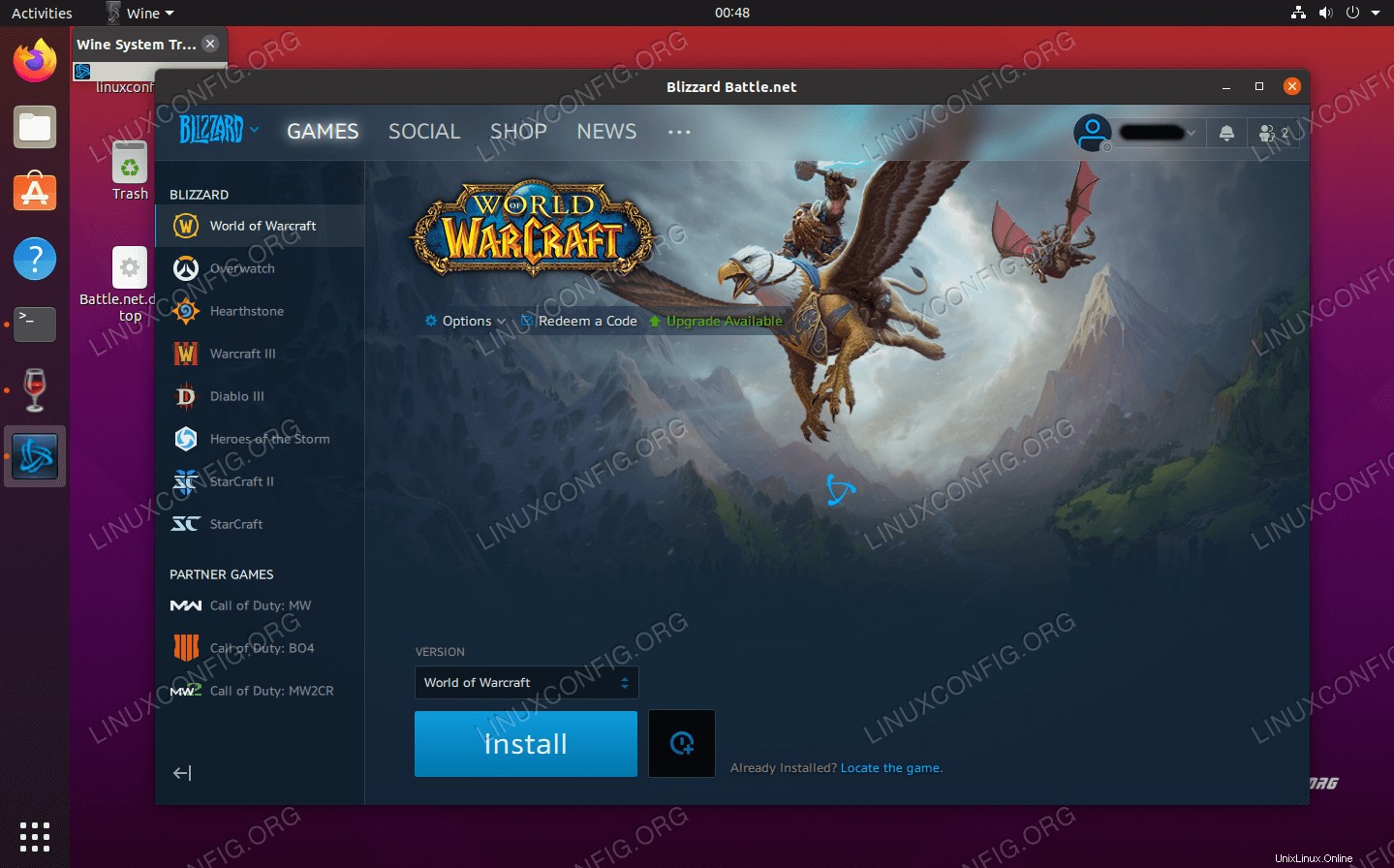 Ubuntu 20.04FocalFossaでBattle.netを実行する
Ubuntu 20.04FocalFossaでBattle.netを実行する | カテゴリ | 使用する要件、規則、またはソフトウェアバージョン |
|---|---|
| Ubuntu20.04をインストールまたはUbuntu20.04FocalFossaをアップグレード | |
| ワイン | |
rootまたはsudoを介したLinuxシステムへの特権アクセス コマンド。 | |
# –指定されたLinuxコマンドは、rootユーザーとして直接、またはsudoを使用して、root権限で実行する必要があります。 コマンド$ –特定のLinuxコマンドを通常の非特権ユーザーとして実行する必要があります |
依存関係をインストールする
Ubuntu 20.04でBattle.netなどのネイティブWindowsアプリケーションを実行するには、Wineが必要です。 Wineに加えて、アプリが機能するために、winetricksとwinbindパッケージもインストールする必要があります。
ターミナルを開き、次のコマンドを入力して、すべてのパッケージをインストールします。
$ sudo apt install wine64 winbind winetricks
ワイントリックの構成
Battle.netは、Windows固有の多くの規則に依存しているため、実行するのが少し難しいアプリです。たとえば、アプリケーションはQtで記述されていますが、機能するにはInternetExplorderが必要です。幸いなことに、Battle.netが検出することを期待するさまざまなものをWindows環境に提供するようにWinetricksを構成できます。
アプリケーションランチャーから、またはターミナルウィンドウで次のコマンドを入力するだけで、Winetricksを開きます。
$ winetricks
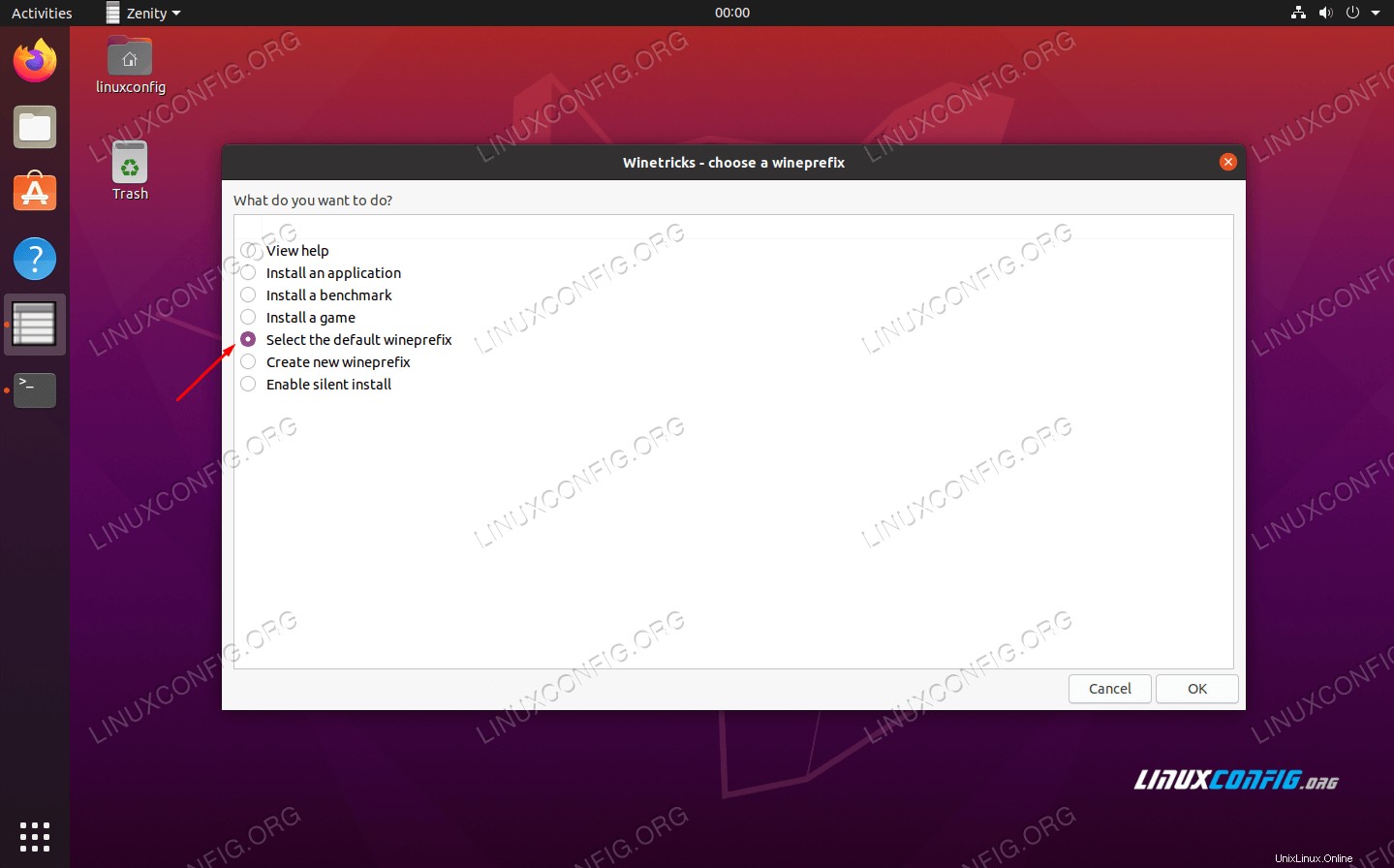 デフォルトのワインプレフィックスを選択します
デフォルトのワインプレフィックスを選択します Winetricksを最初に開くと、上の図のプロンプトが表示されます。 「デフォルトのワインプレフィックスを選択」を選択したままにして、「OK」をクリックするだけです。次の画面で、「フォントのインストール」をクリックします。これにより、使用可能なフォントのリストが開きます。
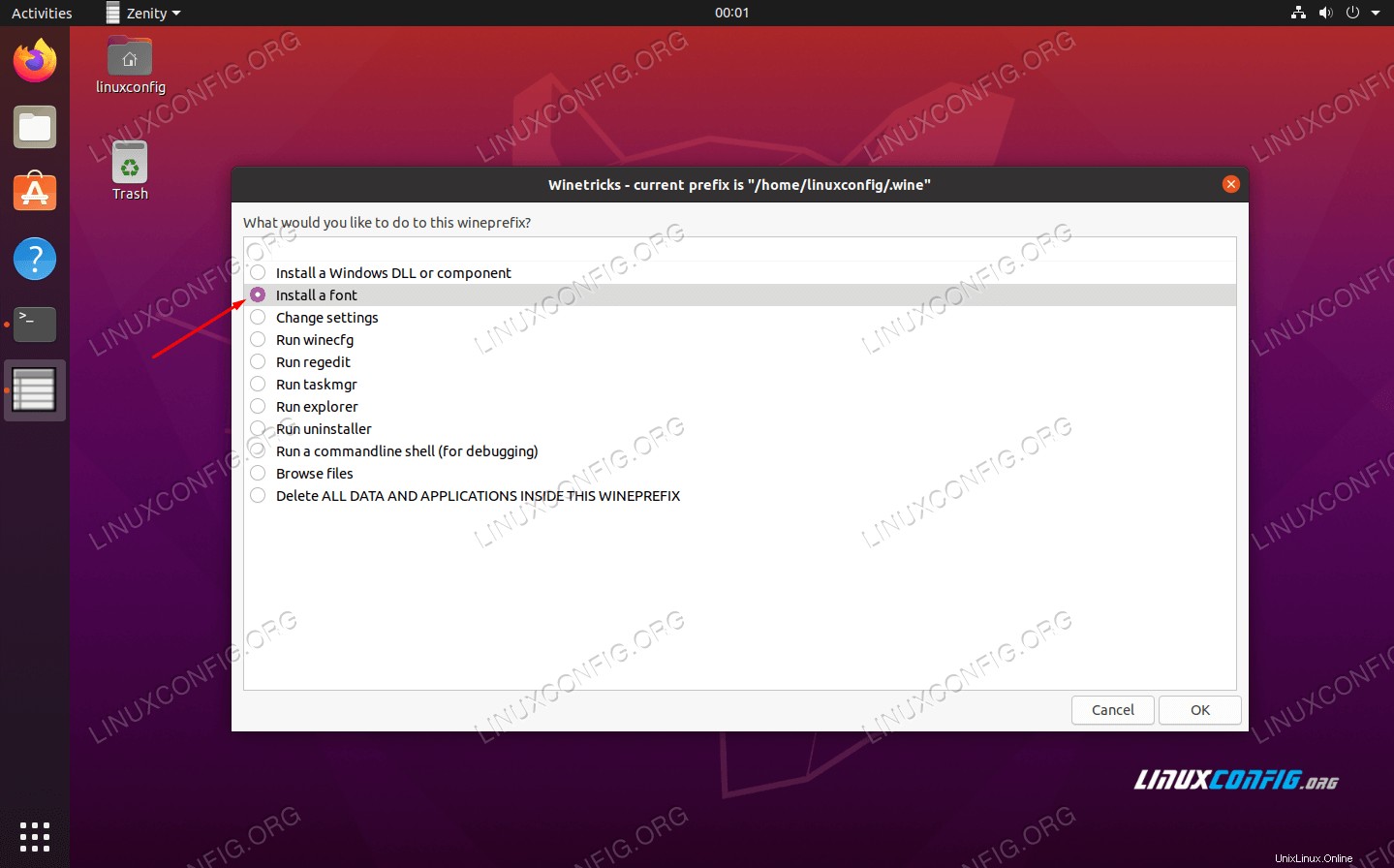 Winetricksでフォントをインストールする
Winetricksでフォントをインストールする
corefontsを探す 確認してください。次に、[OK]を押します。 Winetricksは、Battle.netが依存するすべての基本的なMicrosoftフォントをインストールします。
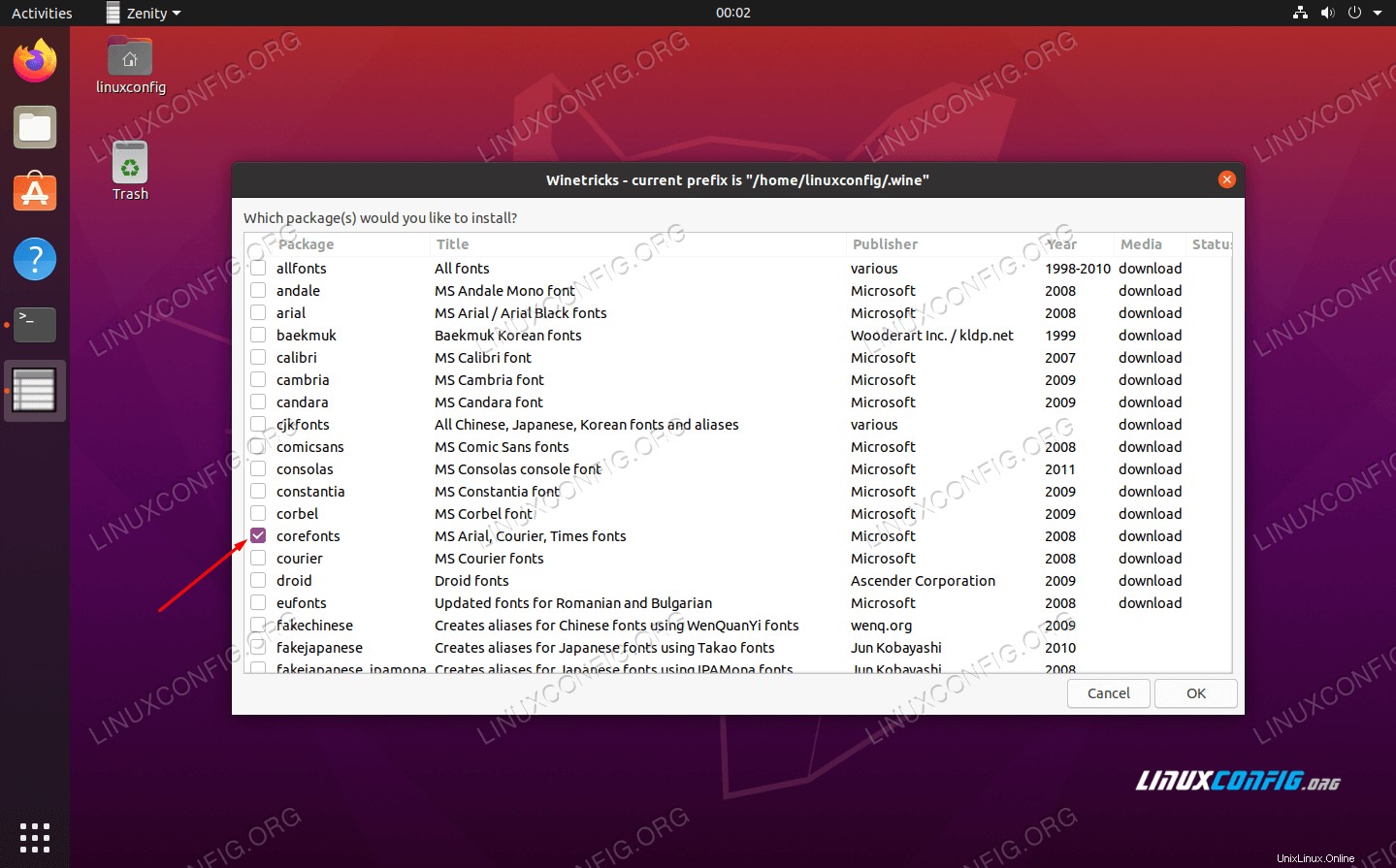 インストールするフォントを選択します
インストールするフォントを選択します フォントのインストールが完了すると、前のウィンドウに戻ります。そこで、Wineは64ではなく32ビットに一部のコンポーネントのみをインストールするため、32ビットアーキテクチャで新しいwineprefixを作成する必要があります。[createnew wineprefix]を選択し、32ビットアーキテクチャを選択します。この例では、ワインプレフィックスに「32」という名前を付けています。
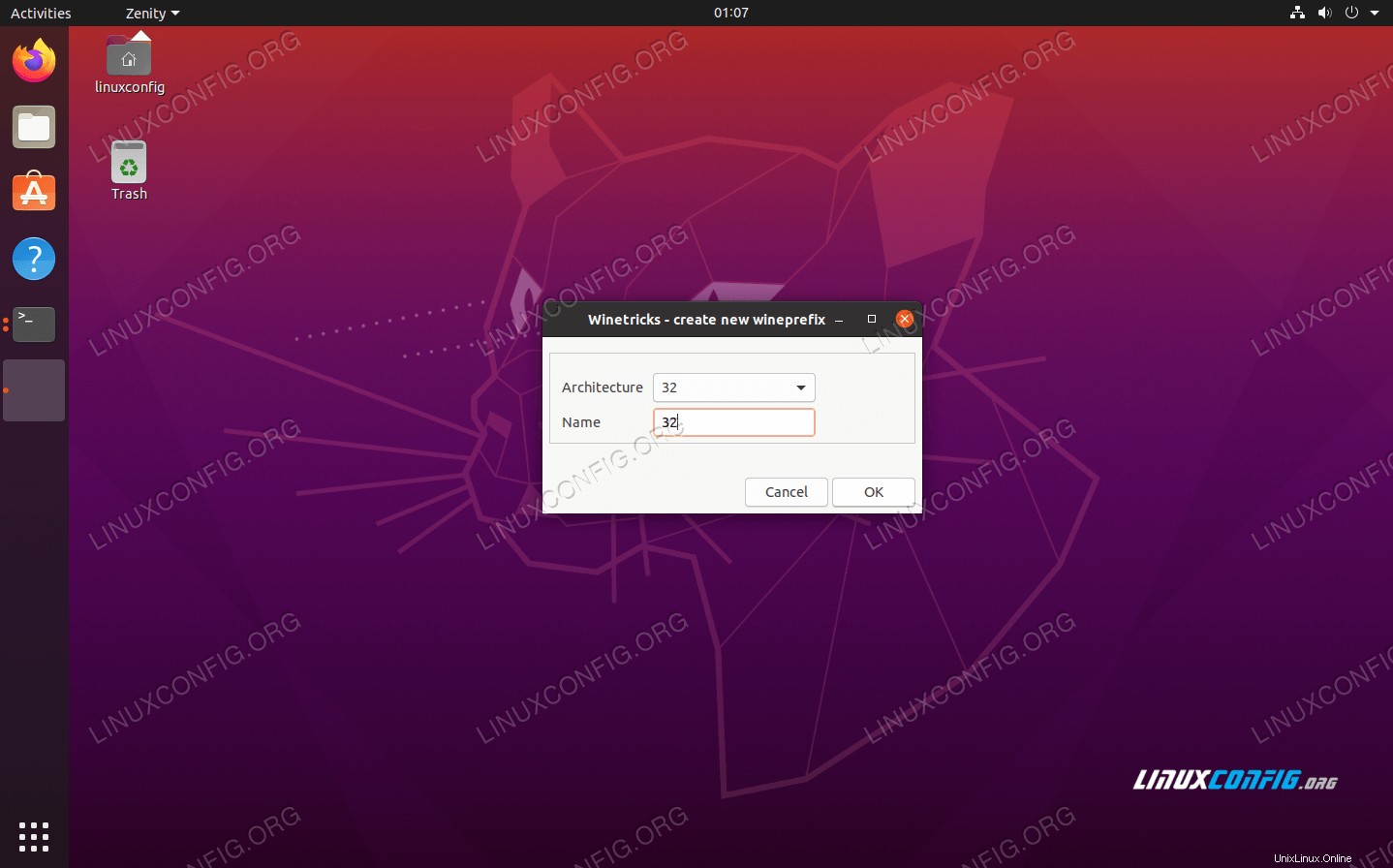 32ビットアーキテクチャで新しいwineprefixを作成する
32ビットアーキテクチャで新しいwineprefixを作成する
wineprefixを作成した後、「WindowsDLLまたはコンポーネントのインストール」を選択します。この選択メニューで、ie8のチェックボックスをオンにします およびvcrun2015 。両方を選択したら、[OK]をクリックしてインストールを開始します。
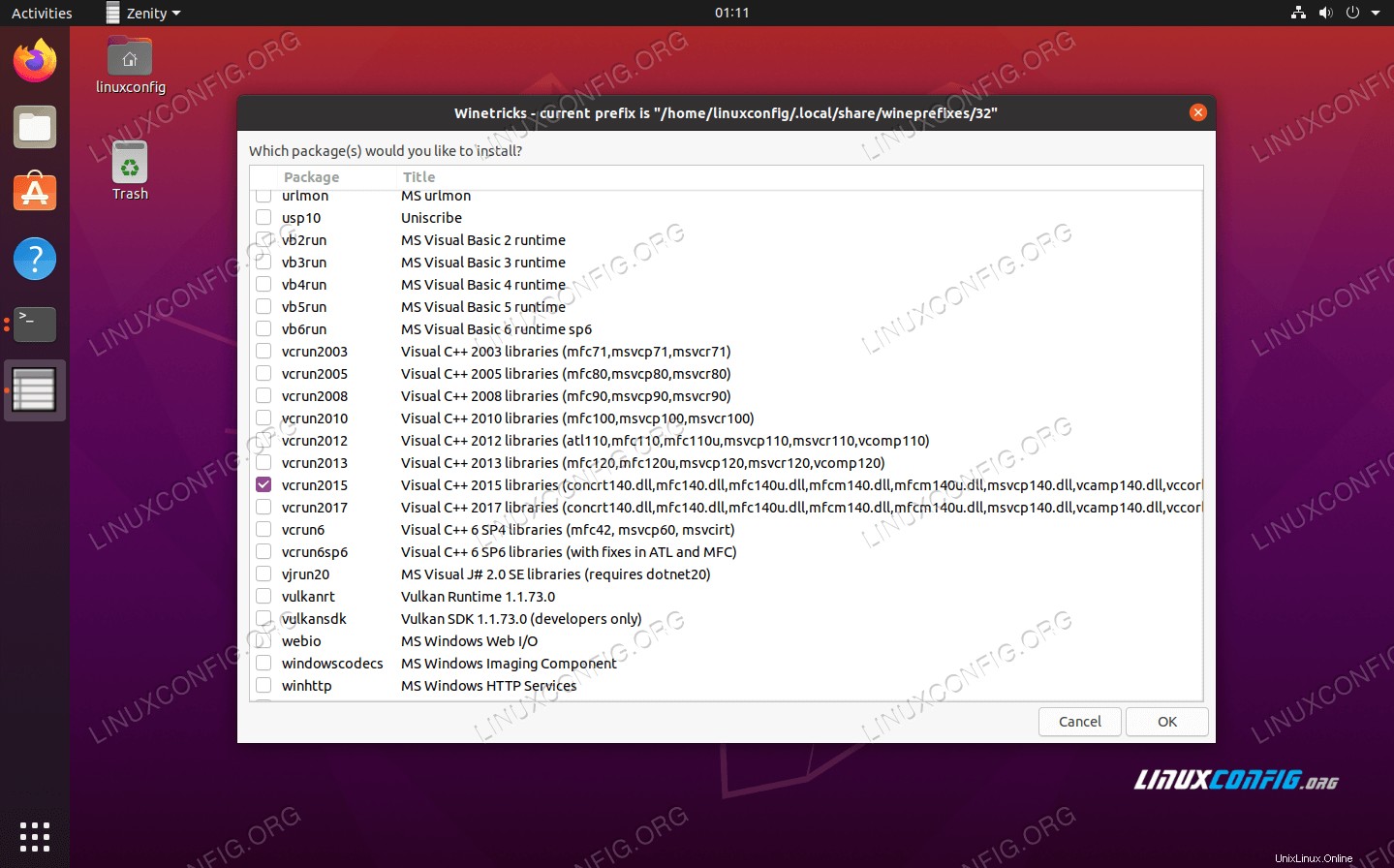 Winetricksを使用してie8とvcrun2015をインストールする
Winetricksを使用してie8とvcrun2015をインストールする Winetricksがエラーや同様のメッセージについて数回プロンプトを表示しても心配しないでください。これは面倒ですが、Winetricksでは当たり前のようです。それをやらせてください、そしてそれはすぐに終わるはずです。コンポーネントのインストールが完了したら、Winetricksを閉じることができます。
ワインの構成
続行する前に、WineをWindows10として実行するように構成する必要があります。デフォルトではWindows7が選択されているようですが、これは問題ないかもしれませんが、Blizzardから完全にサポートされているため、Windows10を使用することをお勧めします。
ターミナルウィンドウで、次のコマンドを入力してWine構成を開きます。
$ winecfg
表示される最初のタブで、下部にあるWindowsバージョンをWindows 10に変更し、変更を適用します。
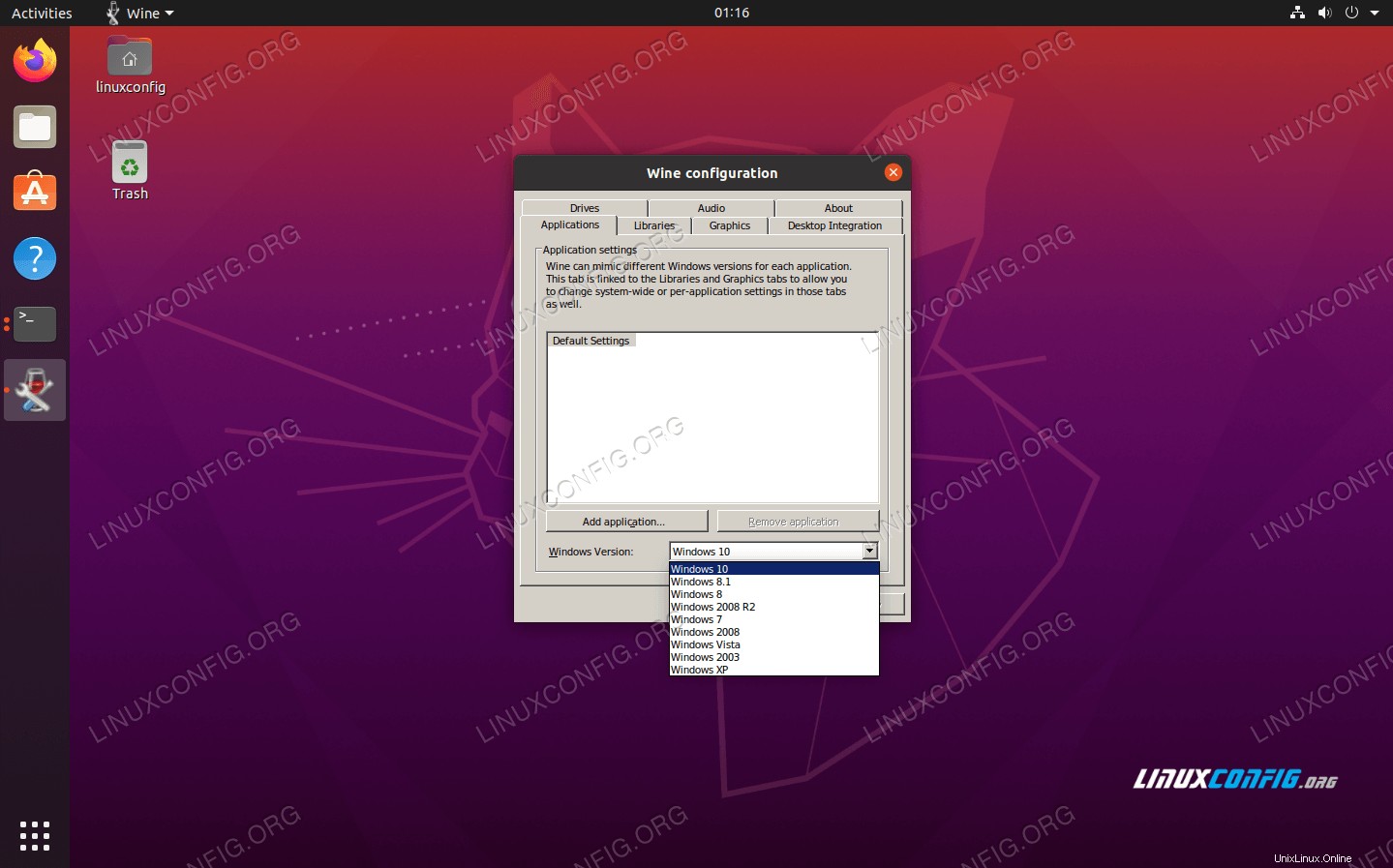 Wine構成内でWindows10を選択します
Wine構成内でWindows10を選択します Battle.netをインストール
これで、Battle.netをインストールする準備が整いました。 BlizzardのダウンロードページからWindowsバージョンを入手できます。ダウンロードフォルダなど、ファイルが見つかる場所にファイルを保存します。
このファイルをクリックして通常のように開くことができるはずです。Ubuntuはそれを実行するためにWineを使用する必要があることを認識します。ただし、そうでない場合に備えて、代わりにターミナルから開くことをお勧めします。次のコマンドを使用します:
$ wine64 ~/Downloads/Battle.net-Setup.exe
通常のようにBattle.netのインストールを開始します。ここで特別なことは何もありません。
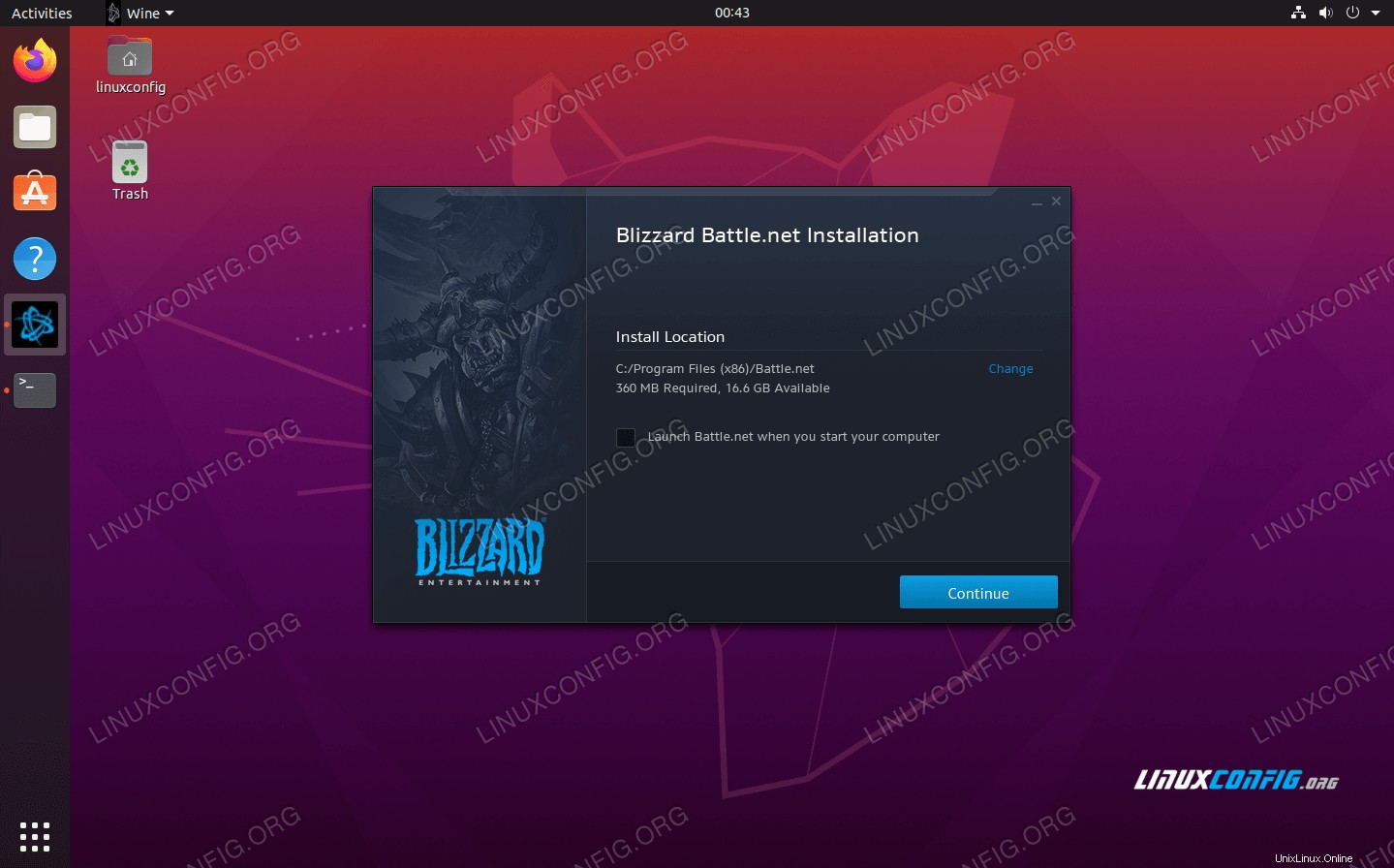 Battle.netのインストールプロンプト
Battle.netのインストールプロンプト インストールが完了したら、ログインします。この画面では見苦しいフォーマットに気付くかもしれませんが、Wineではアプリが正しくレンダリングされないのが一般的です。それでも問題なくログインできるはずです。
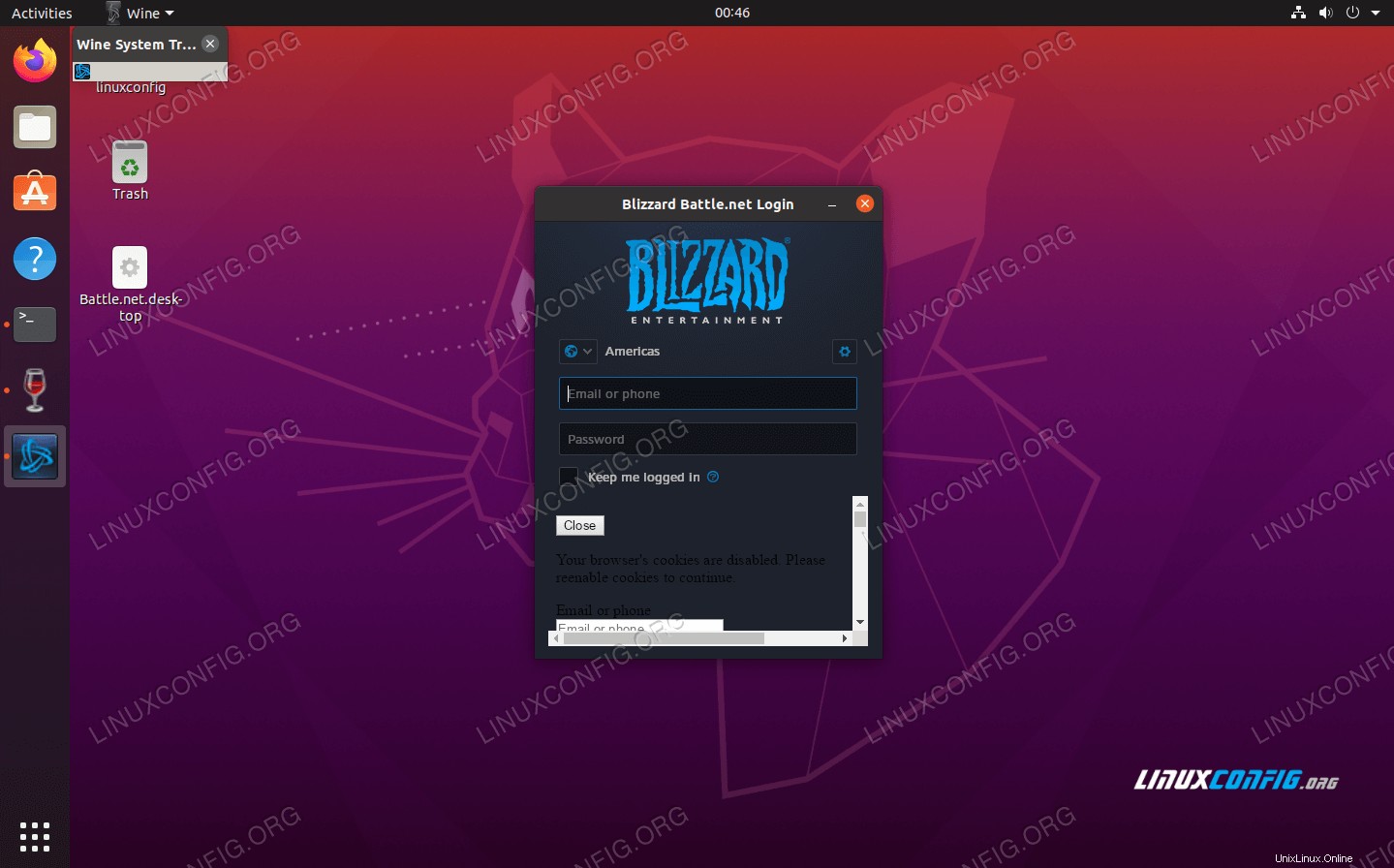 Battle.netへのログイン
Battle.netへのログイン サインインすると、アプリ全体が開き、Windowsの場合とほぼ同じように表示されます。あちこちで見苦しいフォーマットに気付くかもしれませんが、これは単なる見た目であり、ゲームにまったく影響を与えるべきではありません。コア機能は引き続き存在し、ゲームのインストールとプレイを開始できます。
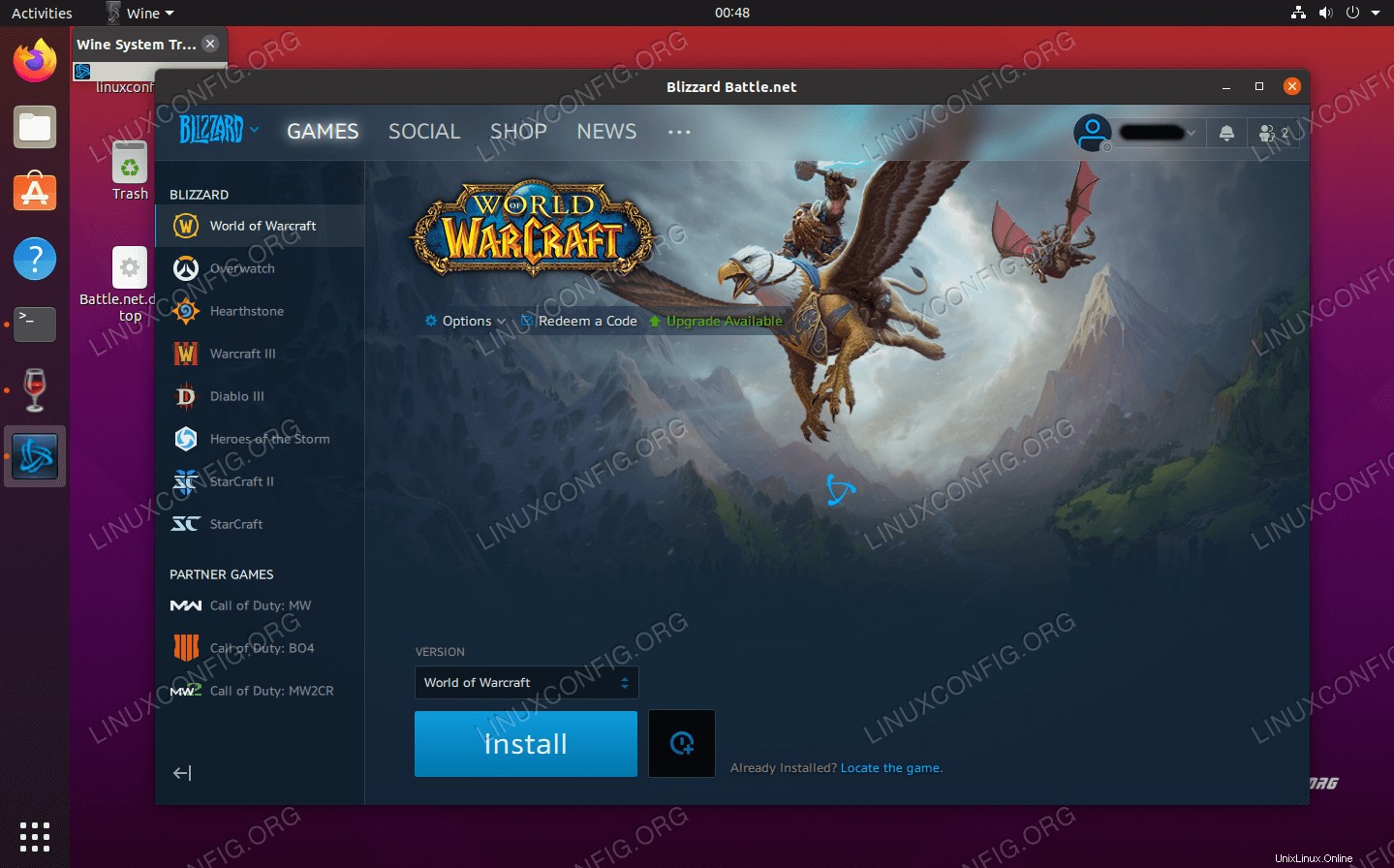 Ubuntu 20.04FocalFossaで実行されているBattle.net
Ubuntu 20.04FocalFossaで実行されているBattle.net 結論
Wineと少しの設定を使用して、Ubuntu 20.04FocalFossaでBlizzardのBattle.netを実行できるようになりました。一部のタイトルではゲームプレイが少し厄介な場合があることに注意してください。特定のゲームのシステム要件を確認してください。